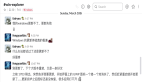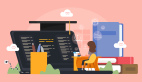Windows 總是不打招呼自動更新?徹底關閉的方法在這
Windows 10 固然好用,但是自動更新卻讓人非常煩躁,雖然自動更新在更新 Windows 10 的程序,但是能立馬體驗到的卻沒有,也就是說自動更新帶來的操作上的煩躁遠遠超過更新后的體驗。如果碰到部分更新程序無法安裝而且出錯的情況下,自動更新的提示就永遠掛在右下角,讓人煩不勝煩。
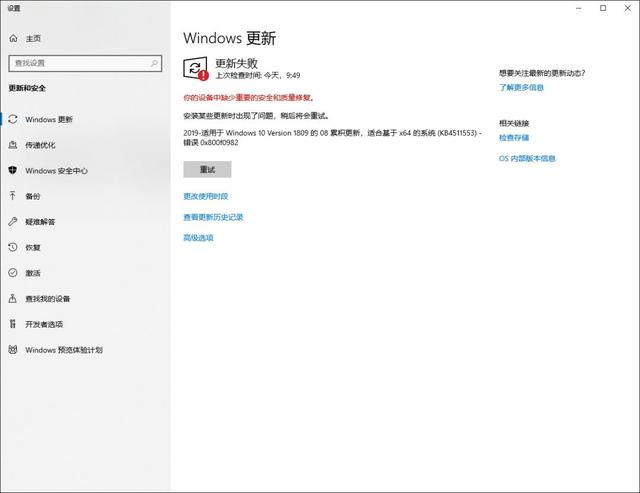
怎么樣才能讓 Windows 10 系統永久關閉自動更新功能呢,不同的 Windows 系統要用不同的方法。
Windows 專業版
01
選擇我的電腦右鍵選擇管理,但是有的電腦會報錯,如果此方法行不通,就只能通過輸入命令運行。
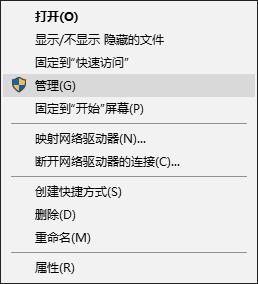
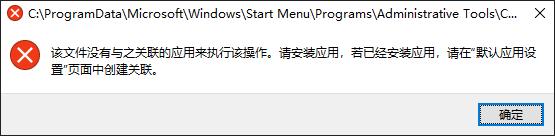
“Win鍵 + R”在運行框中輸入“services.msc”后點擊確定打開服務,找到 Windows Update。
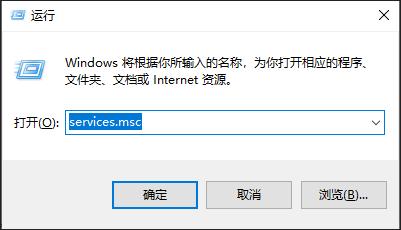
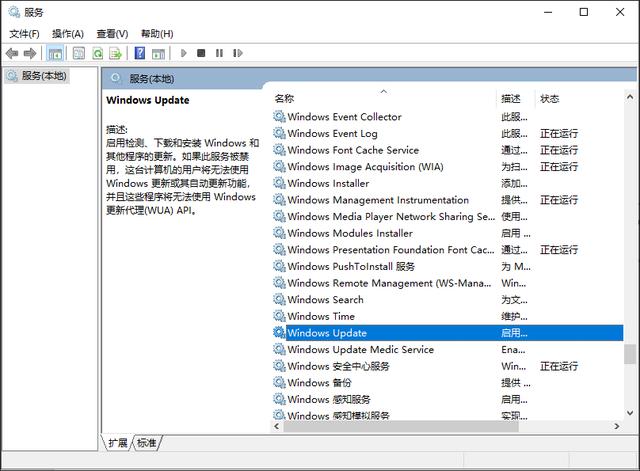
雙擊“WindowsUpdate”(或右鍵屬性) ,“常規”選項,“啟動類型”選擇“禁用”,“服務狀態”點擊“停止”,點擊應用。
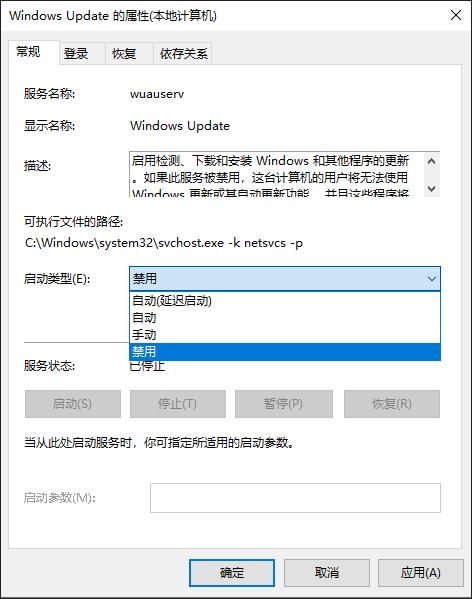
然后再點擊“恢復”頁面,這里顯示第一次失敗,選擇“無操作”,如果選擇其它的,將會通過其它關聯程序重新啟動 Windows 更新程序。第二次失敗,后續失敗均選擇無操作,“在此時間之后重置失敗計數”填寫“999”,然后再點擊應用。
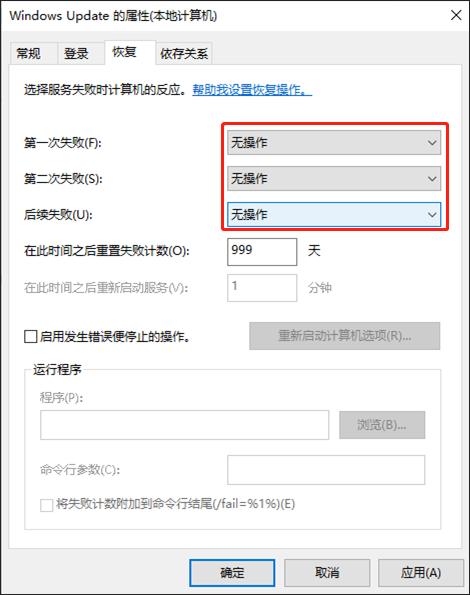
02
以上只是永久關閉 Windows 10 自動更新的第一步操作設置,接下來還要關閉自動更新計劃程序,“Win + R”調出運行菜單,輸入“taskschd.msc”,在任務計劃計劃目錄中找到 Microsoft——Windows——Windows update,在右邊所選項中設為“禁用”。
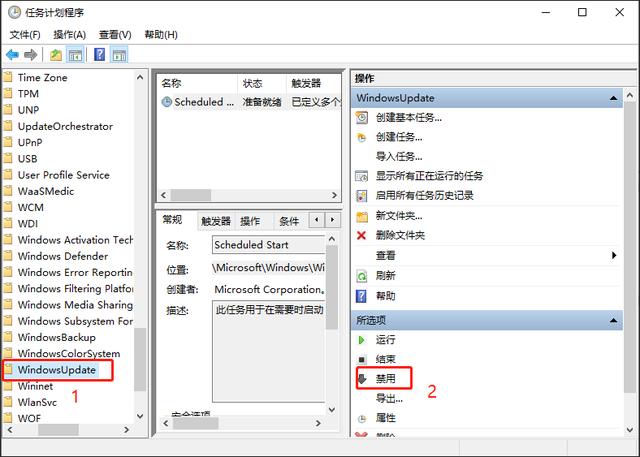
選擇禁用后更新計劃狀態是禁用的。
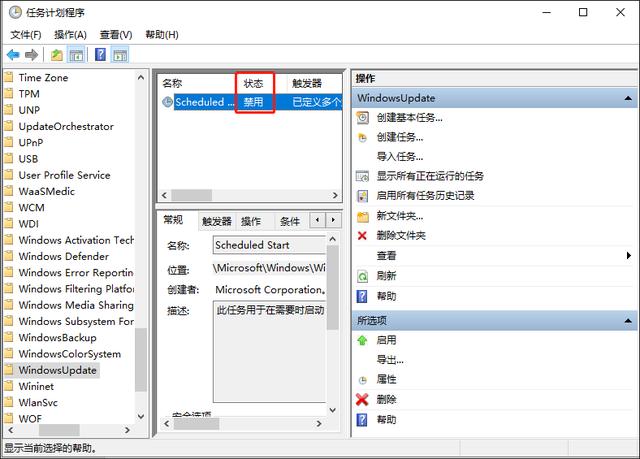
03
要永久關閉 Windows 10 自動更新,還有最后一步,“Win + R” 調出運行,再輸入“gpedit.msc”,在其目錄下找到計算機配置——管理模板——Windows 組件——Windows 更新。
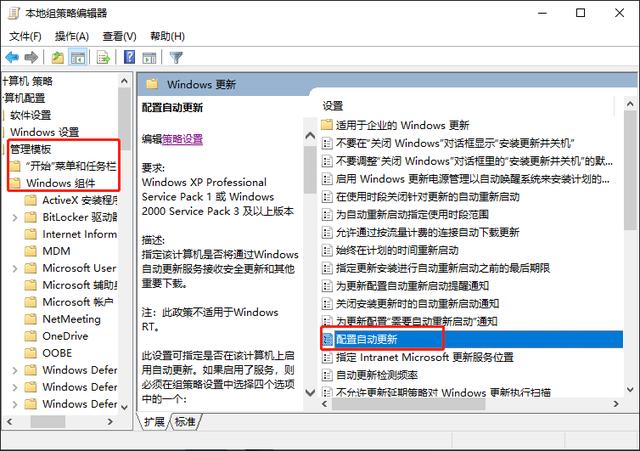
點擊配置自動更新,在彈出來窗口中選擇已禁用,點擊應用及確定。
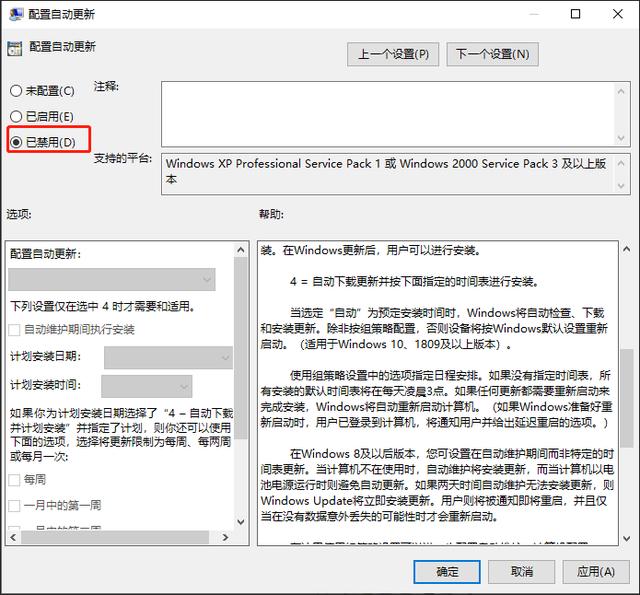
然后在用戶配置管理模板,管理模板——Windows 組件,找到 Windows更新,點擊第三個“刪除所有 Windows 更新功能的訪問權限”。
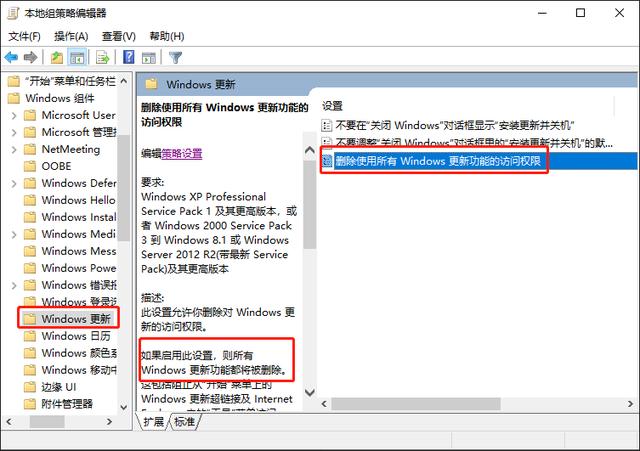
注意看說明,如果啟用此設設置,則所有 Windows 更新功能都將被刪除。所以這個項選擇已啟用,然后點擊應用及確認。
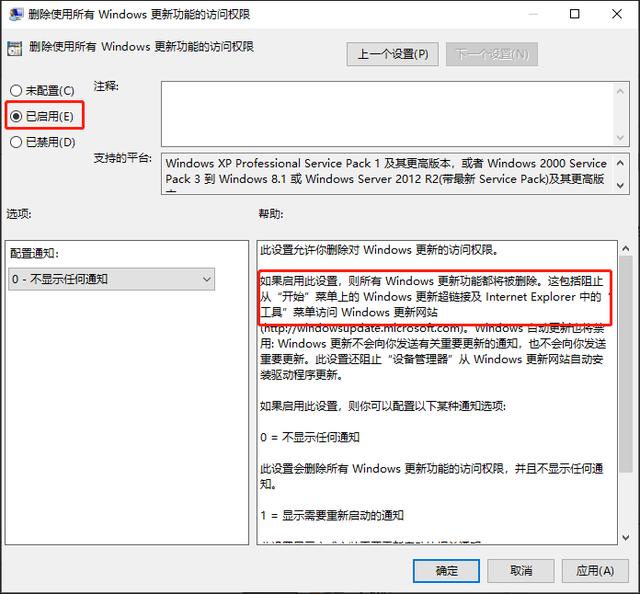
然后重啟電腦,至此 Windows 自動更新將永久被關閉。
Windows 家庭版
家庭版的 Windows 10 是沒有本地組策略編輯器的,所以在完成第一步 Windows Update 設置及第二步更新計劃禁用設置,第三步就是打開注冊編輯器。
“Win + R” 調出運行命令,運行輸入“REGEDIT”,打開注冊表。在注冊表中,依次找到下面路徑:
HKEY_LOCAL_MACHINE\SYSTEM\CurrentControlSet\Services\SecurityHealthService
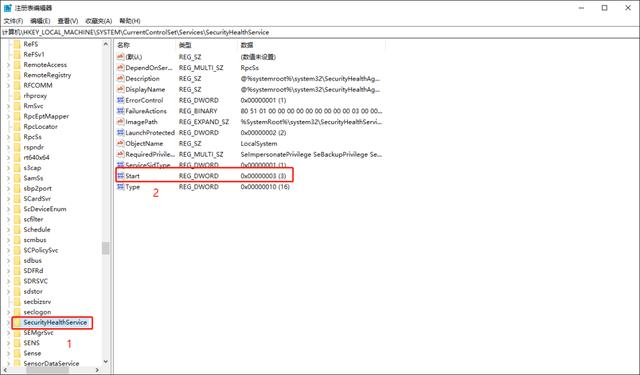
點擊打開“Start”項,將數值數據改為“4”,關閉注冊編輯器再重啟電腦。
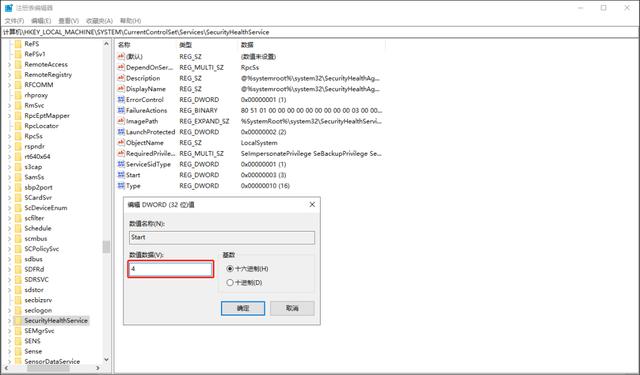
重新啟動電腦后,右下角提示更新的紅色感嘆號也沒有了,Windows 10 自動更新就這樣被永久關閉。這里可以看出來,Windows 10 專業版和家庭版就是最后一步不一樣,專業版是通過本地組策略進行設置關閉自動更新,而家庭版是通過更改注冊編輯器項值來實現。